- Yazar Abigail Brown [email protected].
- Public 2023-12-17 07:04.
- Son düzenleme 2025-01-24 12:28.
Bilinmesi Gerekenler
- Chromecast'i TV'nin HDMI bağlantı noktasına takın ve USB güç kablosunu TV'deki veya elektrik prizindeki bir bağlantı noktasına bağlayın.
- iOS veya Android için Google Home uygulamasını indirin (TV'yi açın). Uygulamada Cihazlar öğesini seçin, ardından Chromecast kurulum istemlerini izleyin.
- Netflix gibi Chromecast özellikli bir uygulamaya gidin, içeriği seçin ve Yayınla düğmesine dokunun.
Bu makale, TV'nizdeki HDMI bağlantı noktasına takılı bir Google Chromecast akış cihazı kullanarak Android veya iOS cihazınızdan TV'nize nasıl içerik göndereceğinizi açıklar.
Google Chromecast'i iPad, iPhone veya Android'inize kurma
Chromecast cihazınızın kurulumu basittir, ancak birkaç adımda gerçekleşir.
- ChromChromecast donanım kilidini TV'deki HDMI bağlantı noktasına takın ve USB güç kablosunu bağlayınya TV'deki uyumlu bir bağlantı noktasına ya da bir elektrik prizine.
- Mobil cihazınızda Google Play Store'a veya Apple uygulama mağazasına gidin ve Google Home uygulamasını edinin. Android cihazların çoğunda Chromecast önceden yüklenmiştir.
- TV'nizi açın. Google Home'da, sağ üst köşede bulunan Cihazlar öğesini seçin. Uygulama, Chromecast'i kurmak için ilgili adımlarda size yol gösterecek.
- Kurulum işleminin sonuna doğru uygulamada ve TV'de bir kod olacak. Eşleşmeleri gerekir ve eşleşirlerse Evet'yi seçin.
-
Bir sonraki ekranda, Chromecast'iniz için bir ad seçin. Bu aşamada ayrıca gizlilik ve misafir seçeneklerini ayarlama seçeneği de vardır.
- Chromecast'i İnternet ağına bağlayın. Mobil cihazınızdan bir şifre alın veya manuel olarak girin.
- Chromecast'i ilk kez kullanıyorsanız, eğitici'yi seçin, Google Home size yayının nasıl çalıştığını göstersin.
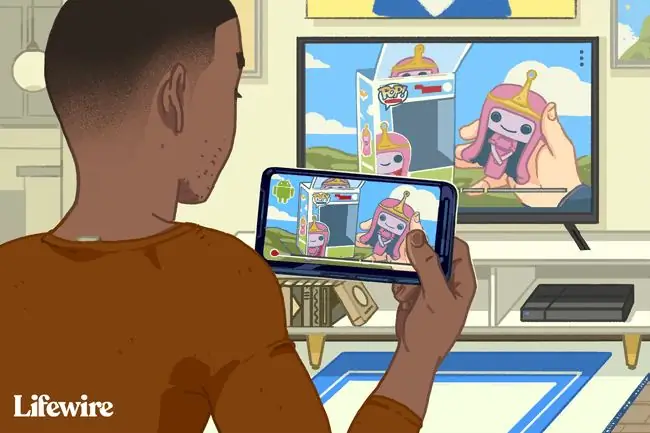
iPad, iPhone veya Android'inizle Chromecast'e Nasıl İçerik Yayınlanır

Mobil cihazınızı ve TV'nizi açın, ikincisinin doğru girişe geçtiğinden emin olun.
- Google Home uygulamasını açın, kullanmak istediğiniz medya veya ses akışı sağlayıcısına, yani Netflix'e gidin ve içerik öğesini seçinizlemek veya dinlemek istediğiniz. Oynamak için yayınla düğmesine dokunun.
-
Farklı yayın cihazlarınız varsa içeriğinizi görüntülemek için doğru yayın cihazını seçtiğinizden emin olun. Yayınla düğmesine dokunduğunuzda, farklı yayın cihazlarınız varsa Chromecast, doğru olanı. seçmeniz için cihazları listeler.
- İçerik TV'nize yayınlandıktan sonra, mobil cihazınızı ses seviyesi, video veya ses başlatma ve daha fazlası için uzaktan kumanda olarak kullanın. İçeriği izlemeyi durdurmak için yayınla düğmesine tekrar dokunun ve bağlantıyı kes öğesini seçin.
iPad'inizi veya iPhone'unuzu Chromecast aracılığıyla TV'ye Yansıtma

Yüzeyde, bir iPad veya iPhone'u doğrudan TV'ye yansıtmak mümkün değildir. Ancak, bir mobil cihazdan PC'ye AirPlay yansıtmayı kullanmak ve ardından üçüncü taraf bir uygulama kullanarak TV'ye yansıtmak için Google'ın Chrome masaüstünü kullanmak mümkündür.
- mobil cihazı, Chromecast ve PC cihazlarını aynı Wi-Fi'ye bağlayın ağ.
- PC'ye bir AirPlay alıcı uygulaması, örneğin LonelyScreen veya Reflector 3 yükleyin.
-
Launch Google Chrome ve Menu'dan Cast üzerine tıklayın.
- Yayınla öğesinin yanındaki oka tıklayın. Masaüstünü yayınla'yı tıklayın ve Chromecast'inizin adını seçin.
- Mobil cihazı yansıtmak için, indirdiğiniz AirPlay alıcısını çalıştırın.
- iPad veya iPhone'da, Kontrol Merkezi'ni görüntülemek için düğmeden yukarı kaydırın ve AirPlay Yansıtma öğesine dokunun.
- Ekranı yansıtmaya başlamak için AirPlay alıcısına dokunun.
iPad veya iPhone'daki ekran şimdi PC'ye, Chromecast'e ve TV'ye yansıtılmalıdır. Ancak, PC'de ve tekrar TV'de görünmeden önce mobil cihazınızda bir işlem gerçekleştirdiğinizde kısa bir gecikme olacaktır. Bu, video izlerken veya ses dinlerken soruna neden olur.






